Если верить Википедии, то первые смайлы обрели популярность в 1050 году, хотя наверно наши предки, сидя в пещерах, тоже рисовали на каменных стенах рожицы, выражающие различные настроения. С появлением персональных компьютеров и мобильных устройств эти рожицы отлично прижились во всевозможных средствах обмена короткими сообщениями. Существуют и смайлы для iPhone и iPad, присутствуют они не только в различных мессенджерах, будь то или , но и в самой операционной системе iOS.
По умолчанию эти стандартные смайлы отключены, но если зайти в настройки своего айфона или айпада, то можно их включить. Активировав настройки, можно использовать родные смайлы в любом приложении, использующем . Все действия, описываемые ниже могут немного отличатся в зависимости от , используемой в Вашем iPhone или iPad.
Смайлы «Эмодзи» на примере iPhone
Комплект смайлов Эмодзи (Emoji) содержат в себе множество классических смайлов и картинок, устанавливать мы будем в iPhone, те же действия Вы можете выполнять в своем iPad или iPod touch:

1. Запускаем «Настройки» > «Основные» > «Клавиатура»


2. Выбираем раздел «Международные клавиатуры» (в новых версиях iOS он называется «Новые клавиатуры») находим раздел Японская (в новых версиях iOS ищите Эмодзи)


3. Включаем Эмодзи и пользуемся.
Для того чтобы попробовать воспользоваться смайлами запустите приложение «Заметки» и нажимайте на кнопку с изображением глобуса несколько раз и рожицы появятся.


Отправляя сообщение SMS с iPhone, смайлики Эмодзи можно использовать, если получатель смс’ки тоже пользуется айфоном. Если у получателя телефон другой марки, то смайлов в полученном сообщении он не увидит. Если Ваш , то, родные смайлы iPhone можно использовать и в названии папок. В тексте электронных писем и даже при редактировании контактной книги смайлами можно пользоваться тоже.
Включаем в iPhone смайлы «Ромадзи»
«Ромадзи» это специфические азиатские смайлы, рассчитанные на определенный круг пользователей, поэтому пользоваться ими будут не все, но думаем читательнице с ником «Nurikewa^^
» и поклонникам манги и аниме эти смайлы должны понравиться.


Если не ошибаюсь, смайлы Ромадзи появились в iOS версии 4.0. Включаются эти смайлы так же как и Эмодзи, только в настройках нужно выбрать раскладку «Японская Ромадзи». Использовать эти смайлы можно при работе с qwerty-клавиатурой iPhone, только здесь, кроме кнопки с изображением глобуса, используется кнопка «^_^», расположенная возле восклицательного знака.


Нажав на кнопку «^_^», выше клавиатуры, появится разнообразные рожицы, сделанные из символов клавиатуры. Нажав на кнопку с изображением стрелки вверх, откроется полный перечень няшных смайлов.
По многочисленным просьбам наших клиентов и посетителей сайта, которые только недавно стали обладателями iPhone или iPad, публикуем инструкцию о том, как добавить смайлики в клавиатуру их устройства, чтобы общение с помощью текстовых сообщений получило новые эмоции и краски.
Возможность добавить смайлики в клавиатуру iPhone или iPad появилась на операционной системе iOS, начиная с 5-ой версии, но немногие, даже те, кто пользуются iPhone и iPad постоянно, знают, как их активировать.
Как добавить смайлики в клавиатуру iOS
Для начала необходимо зайти в настройки устройства и там выбрать пункт "Основные". Затем пролистываем вниз до пункта "Клавиатура" и заходим в него. Там, помимо настроек ввода, имеется специальный пункт, в котором можно убрать или добавить новые клавиатуры в операционной системе - пункт "Клавиатуры". Заходим в него, нажимаем "Добавить новую" и из списка всех возможных клавиатур выбираем "Эмодзи".


После того, как Вы добавите новую клавиатуру, она появится на Вашем iPhone или iPad. Вы сможете использовать ее в любом приложении, поддерживающем ввод текста. Чтобы переключить на него нажмите на кнопку с глобусом, как это делается при переключении языка.
Отметим, что в некоторых мессенджерах или приложениях для общения в социальных сетях, имеются свои наборы смайликов, которые можно использовать в общении. По умолчанию они обычно уже активированы и переключаются в интерфейсе программы.
Метки: ,
Возможно, Вам будет это интересно:
6 комментариев к статье "Как добавить смайлики в клавиатуру iPhone или iPad?"
Спасибо за мастер-класс. Я совсем недавно стала обладательницей айфона, и у меня возникают некоторые вопросы во время пользования гаджетом, так как до этого пару лет пользовалась аппаратом на андроиде. После прочтения статьи я успешно настроила эти забавные смайлики у себя в телефоне. Теперь мой текст станет более красочным и эмоционально выраженным.
Раньше все писали сообщения без смайликов и друг друга понимали) Теперь же, вот лично я, без смайлов обойтись не могу. Столкнулась с проблемой добавления смайликов в клавиатуру на iPhone 5. Поисковый запрос сразу выдал вашу статью, огромное спасибо. Все сделала, получилось. Теперь можно общаться как раньше и не бояться, что собеседник не поймет моих эмоций))
Вот спасибо, а то я еще не разобралась до конца, после андроида трудновато перестраиваться. Смайлики очень-преочень нужны, сейчас без них никак! У меня есть вопрос, может глупый, но я его задам - они все бесплатные? А то в другом телефоне у меня была часть смайликов платная, я все время путалась и вставляла их, потом когда выскакивало сообщение что они платные, удаляла, не люблю такие непонятки.
Этот сайт использует Akismet для борьбы со спамом. .
Общение на айфоне всегда стояло на первом месте, поэтому Apple делаем все возможное, чтобы мы понимали друг друга как можно легче.
Средством для упрощения общения служит такая вещь как «эмодзи» или на простом языке — «смайлики». Их очень много и реально можно общаться на iPhone вообще не используя текст.
С каждым обновлением iOS их становится все больше, поэтому скоро не будем знать какой лучше смайлик поставить. Да и сейчас глаза нормально разбегаются.
Не важно в какой программе вашего iPhone вы печатаете текст, найти и использовать эмодзи можно всегда. Да и выбор куда лучше, чем у других приложений.
На устройствах от Apple есть отдельная клавиатура со смайликами и найти ее достаточно просто. Нужно просто переключить язык клавиатуры нажав на глобус.
Вам остается только выбирать правильные смайлики и общаться в удовольствие.
Как сделать/убрать эмодзи на айфоне
А что делать, если вы переключаете клавиатуру и смайлики отсутствуют? Все достаточно просто, это означает, что они у вас отключены и нужно просто их активировать.
Процесс очень прост, следуем таким шагам:

Теперь вы счастливый обладатель смайликов, ваши сообщения станут намного веселее. Не забывайте проверять список смайликов после очередного обновления iOS.
На сегодня эти символы являются лучшими на мобильных устройствах, поэтому пользуйтесь на ими на полную катушку. У некоторых их просто нету.
Выводы
Теперь вы знаете как пользоваться смайликами абсолютно на любом айфоне, айподе или айпаде. Везде система включения и отключения одинаковая.
В следующих материалах расскажу, что именно обозначают некоторые из них и расскажу про самые интересные эможзи, которые вы можете встретить.
«Эмодзи» — это специальная клавиатура с китайскими смайлами, встроенная в операционную систему iOS, которая очень популярна у части пользователей iPhone и iPad. Вторая часть владельцев устройств от Apple не используют смайлы в переписке либо по каким-то личным соображениям, либо по незнанию того, как и где она включается. Да и диковинное название системы графических смайлов в iOS не способствует быстрому их поиску и легкой настройке на iPhone и iPad.
Так как же включить смайлы на клавиатуре iOS 7 на iPhone и iPad?
1. Зайти в приложение «Настройки» операционной системы iOS 7:
2. Перейти в раздел «Основные» и выбрать меню «Клавиатура»:

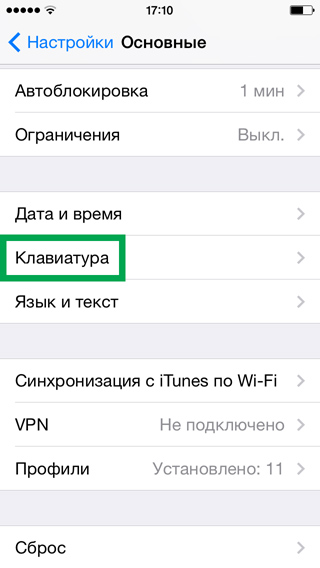
3. Перейти в раздел «Клавиатуры» и выбрать меню «Новые клавиатуры…»:
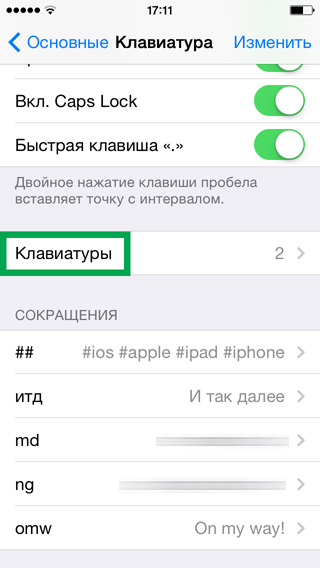

4. Выбрать клавиатуру «Эмодзи» — она автоматически добавится в список клавиатур:
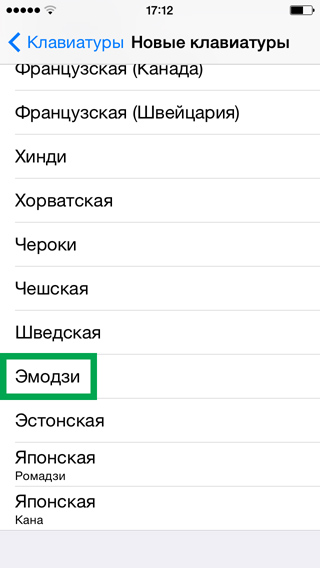
Теперь в абсолютно любом приложении, которое предполагает ввод текста с помощью стандартной клавиатуры операционной системы iOS 7, с помощью клавиши с изображением глобуса можно будет переключиться на клавиатуру со смайлами:

Таким образом, включив клавиатуру со смайлами под названием «Эмодзи», можно существенно расширить возможности переписки с кем-либо на iPhone и iPad, дополнив обычный текст эмоциональным наполнением в виде огромного количества самых разнообразных графических элементов.
Чтобы добавить смайлики на айфон 4 и другие «яблочные» девайсы, и вставлять их в смс-сообщения, совершенно не требуется устанавливать какое-либо приложение. Все необходимые инструменты для этого есть в iPhone 4, и чтобы функция заработала, нужно их просто активировать.
Как включить смайлики на айфоне 4 и других моделях смартфонов, читайте в инструкции ниже.
Включить смайлы на айфоне или любом другом девайсе от эппл легко и просто. Для этого совсем не требуется ставить на устройство сторонний софт, как думают некоторые, а тем более джейлбрейк.
Особенно легко сделать смайлики на смартфонах с операционной системой iOS седьмой версии. Дело в том, что эта прошивка основана на нативной поддержке специальных символов, которые активируются несколькими кликами.
Если вы задумались, как добавить смайлы на iPhone, а ваше устройство работает на базе iOS 7, нужно всего лишь включить скрытые значки.
Как сделать смайлы на айфоне, читайте алгоритм действий ниже:
- Гаджет должен быть включенный. При этом для начала нужно войти в основные настройки iOS.
- Пролистать экран, спустившись в самый низ до пункта клавиатуры.
- Войти в раздел клавиатуры.
- Кликнуть по подразделу новых клавиатур.
- Найти в перечне функций Эмодзи.
На этом процедура будет завершена. Дополнительная раскладка клавиатуры и установленный на ней набор смайликов будут активированы. Эти смайлы можно будет использовать для общения в абсолютно любом приложении, а так же при работе с смс-сообщениями. Переключить клавиатуру в ходе работы очень просто. Это делается стандартным способом – щелчком по значку с глобусом.
Важно отметить, что активированные значки не обладают кросс – платформенностью, что хорошо известно пользователям Эмодзи. Но для остальных будет не лишним узнать об этом. Поэтому перед отправлением письма по e-mail нужно вспомнить, какое устройство у адресата. Если его смартфон работает не на базе «операционки» iOS, вместо веселых смайлов он при открытии письма увидит непонятные значки вопросов.
Установка смайликов через AppStore
Добавить в «яблочный» гаджет смайлики можно также через AppStore. При этом не понадобится джейлбрейк, а вся процедура делается элементарно, как и в предыдущем способе. Алгоритм действий таков.







